Si vous utilisez le navigateur Web de Google Chrome, voici les étapes que vous pouvez suivre pour réparer les problèmes liés à votre navigateur chrome. Les étapes décrites dans cet article sont tout simplement la désactivation ou la suppression des extensions Chrome qui causent des bugs pendant la navigation.
Pourquoi désactiver les extensions?
La principale raison pour laquelle des extensions Google Chrome doivent être désactivés ou supprimé parce que certaines de ces extensions affectent le comportement d’autres programmes installés sur votre ordinateur. En outre, certaines des extensions affectent la façon dont certains sites Web ou services Web se comportent lors de la navigation en utilisant Chrome.
Pour désactiver ou supprimer des extensions, voici les étapes:
- Ouvrez votre navigateur Chrome.
- Cliquez sur le menu Chrome dans le coin supérieur droit de la fenêtre.
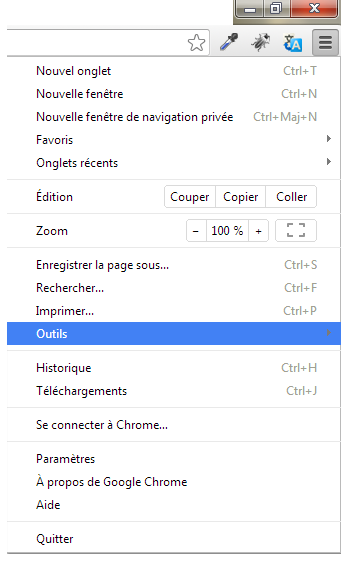
3. Puis sur Outils, puis cliquez sur Extensions.
Ou Tapez directement dans la barre d’adresse chrome ://extensions
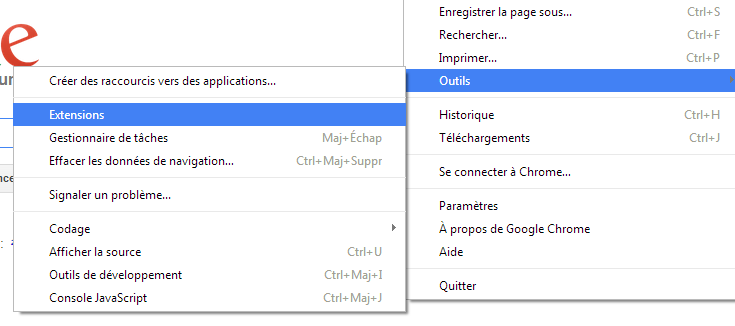
Alors vous obtenez un nouvel onglet montrant toutes les extensions installées. Ces extensions sont quelque chose que vous avez installé manuellement, ou ceux qui sont automatiquement installés lorsque vous installez un certain logiciel dans votre ordinateur.
Dans cette liste, il suffit de décocher l’extension pour le désactiver. Si vous voulez supprimer l’extension, cliquez sur l’icône de la corbeille.
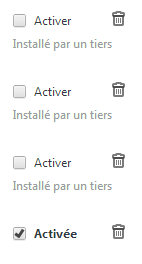
C’est tout!
bonjour les pages ,ne chargent sur mon pc,on me dit que l extention à été désactiver automatiquement,que dois je faire?
c’est impossible à réaliser quand l’écran est noir